Cara Menampilkan Efek Puzzle Piece di PicsArt
Untuk dapat menampilkan efek puzzle piece di foto sangat mudah. Kamu hanya memerlukan bantuan dari aplikasi PicsArt di smartphone kamu. Bagaimana cara membuatnya? Tidak usah menunggu lagi, yuk langsung saja ikuti beberapa langkah mudah berikut ini.
Tutorial
1. Siapkan dulu 3 buah foto, yaitu foto kamu, foto puzzle, dan foto piece. Untuk foto puzzle dan foto piece dapat kamu unduh.
Download foto puzzle dan piece
2. Buka aplikasi PicsArt di smartphone kamu.
3. Klik tanda ‘+’ untuk memulai.
4. Pilih ‘Kanvas’.
Pilih lebar background, dan klik tanda panah.
5. Di background transparent, pilih ‘Tambah Foto’ – ‘Foto’. Cari foto puzzle, dan klik tambahkan.
6. Perbesar dan putar puzzle sesuai kebutuhan kamu.
7. Hilangkan piece di foto puzzle, dengan lukis piece dengan warna hitam.
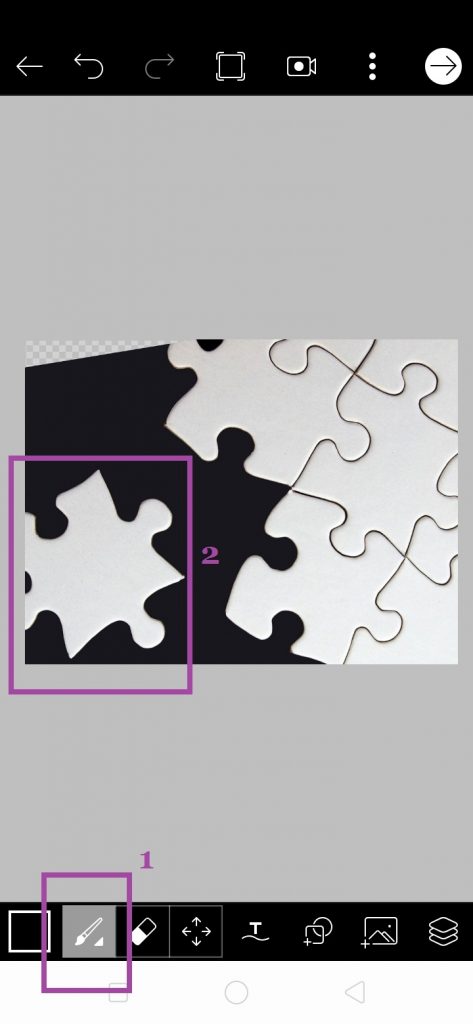
8. Masukkan foto piece, dengan klik ‘Lapisan’ – ‘Tambah Lapisan’ – ‘Lapisan Kosong’.
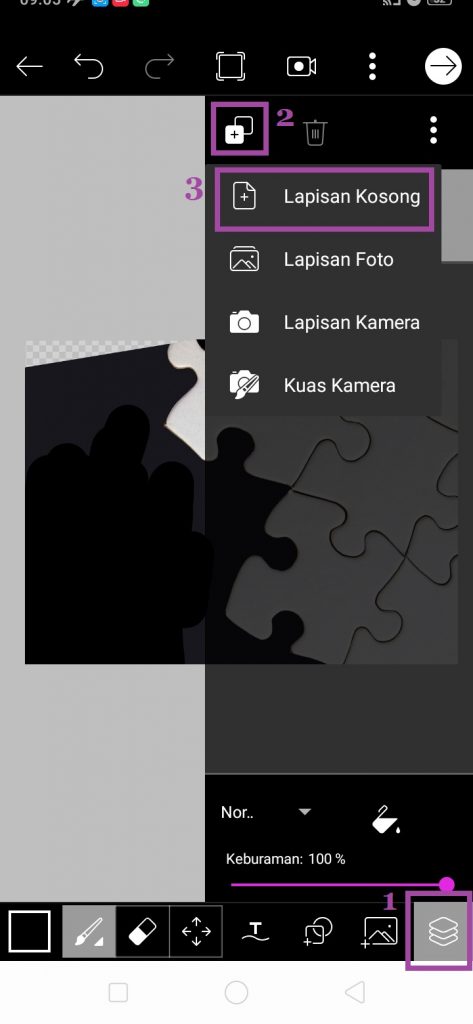
9. Pilih ‘Tambah Foto’ – ‘Foto’ – cari foto piece – klik tambahkan.
10. Perbesar dan sesuaikan ukuran piece dengan bagian foto puzzle.
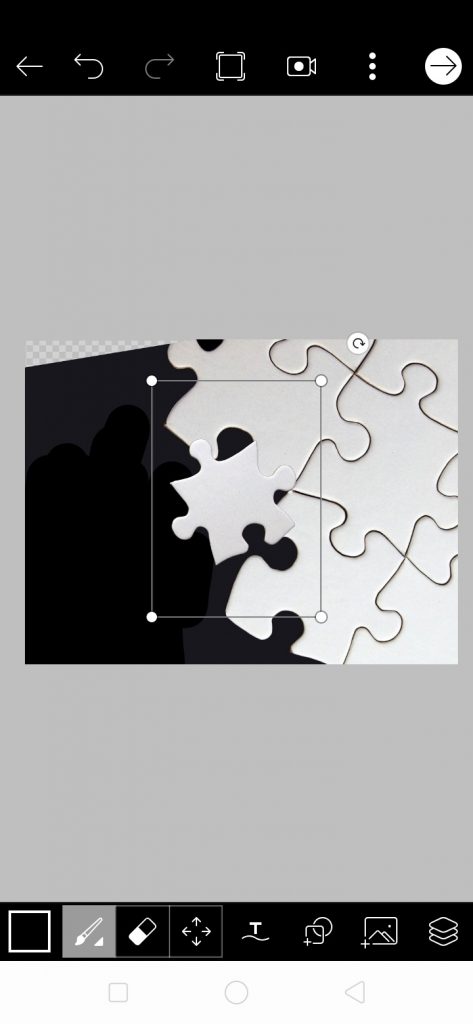
11. Masukkan foto kamu, dengan klik ‘Lapisan’ – ‘Tambah Lapisan’ – ‘Lapisan Kosong’.
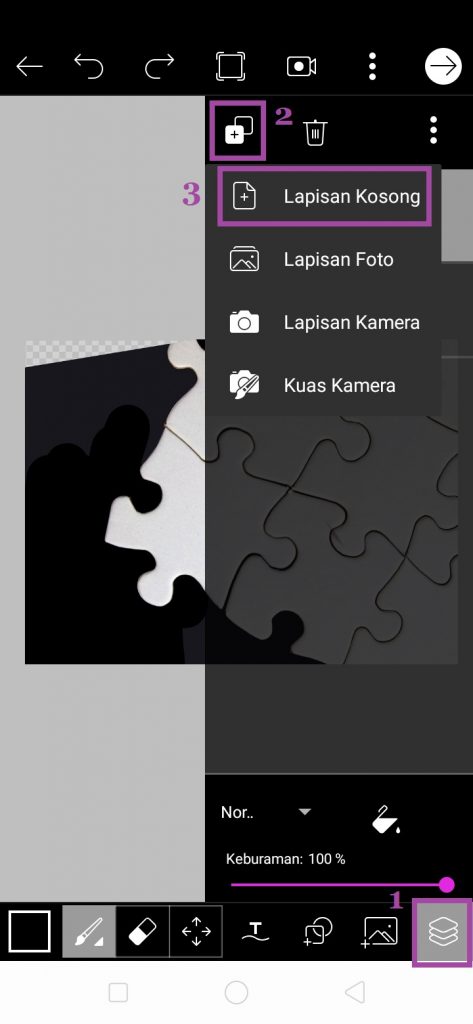
Ubah pengaturan normal menjadi perbanyak.
12. Pilih ‘Tambah Foto’ – ‘Foto’ – cari foto kamu – klik tambahkan.
13. Perbesar ukuran foto.
14. Duplikat foto kamu dengan pilih ‘Lapisan’ – pilih foto kamu – klik titik tiga – pilih salin.
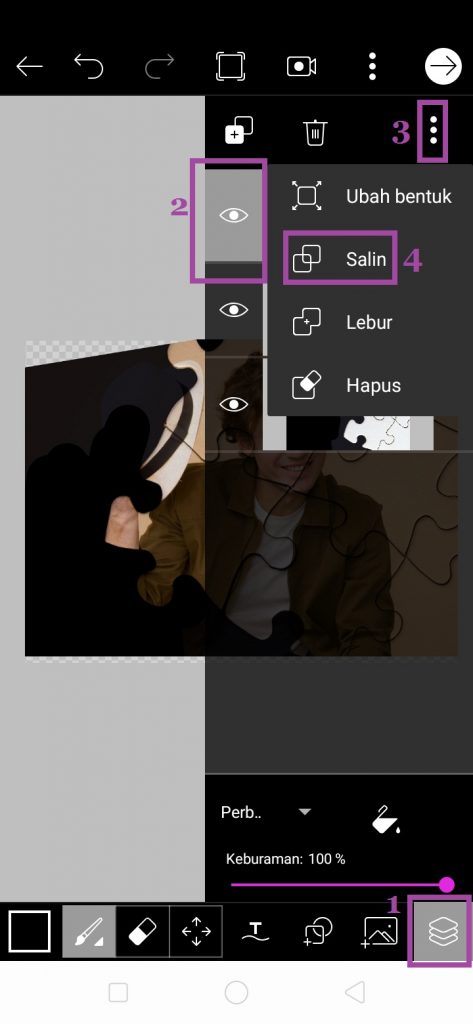
15. Satukan foto duplikat dan foto piece, dengan pilih foto dupikat.
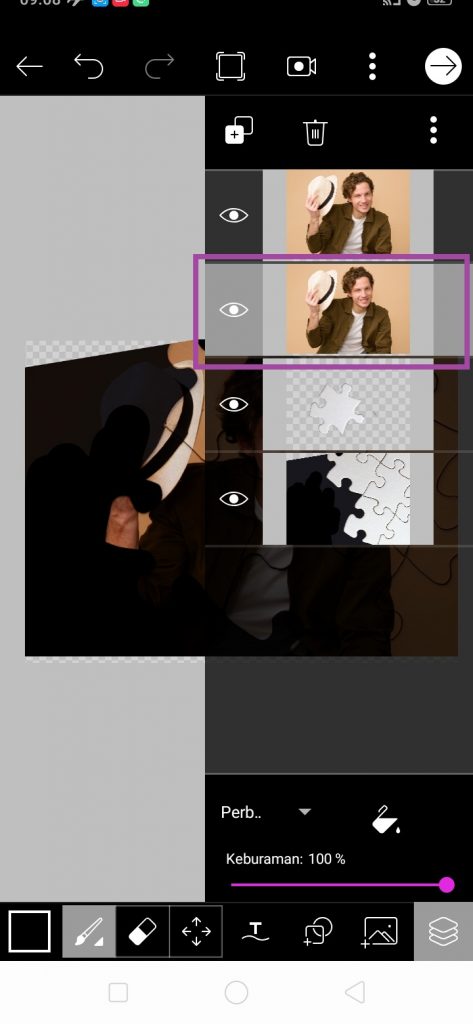
Klik titik tiga – ‘Lebur’.
16. Gabungkan foto kamu dengan foto puzzle. Pindahkan foto kamu di bawah piece, dan di atas foto puzzle.
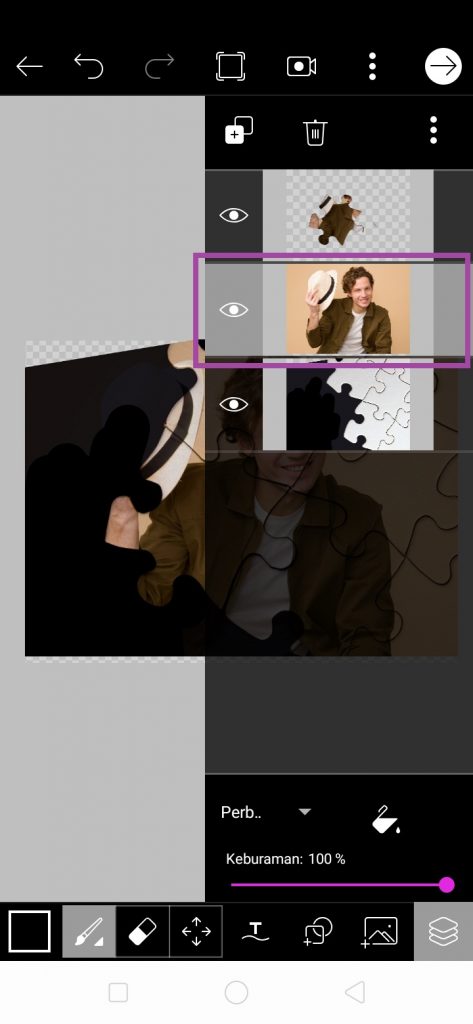
Pilih foto kamu – klik titik tiga – pilih ‘Lebur’.
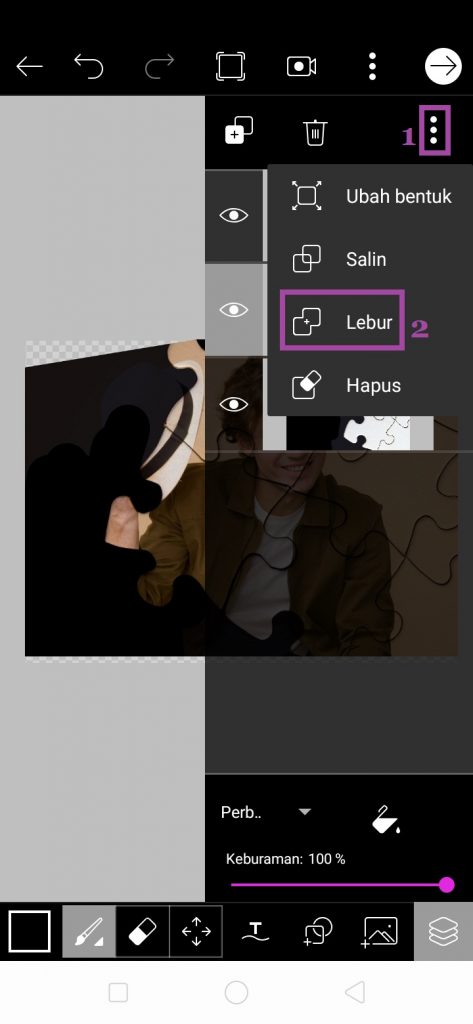
Hasilnya sebagai berikut.
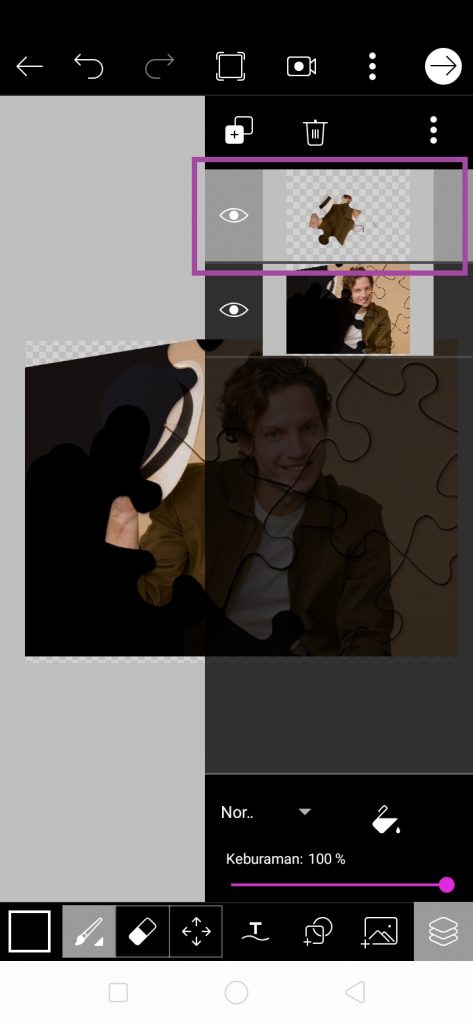
17. Untuk mengeser foto piece, pilih lapisan foto piece.
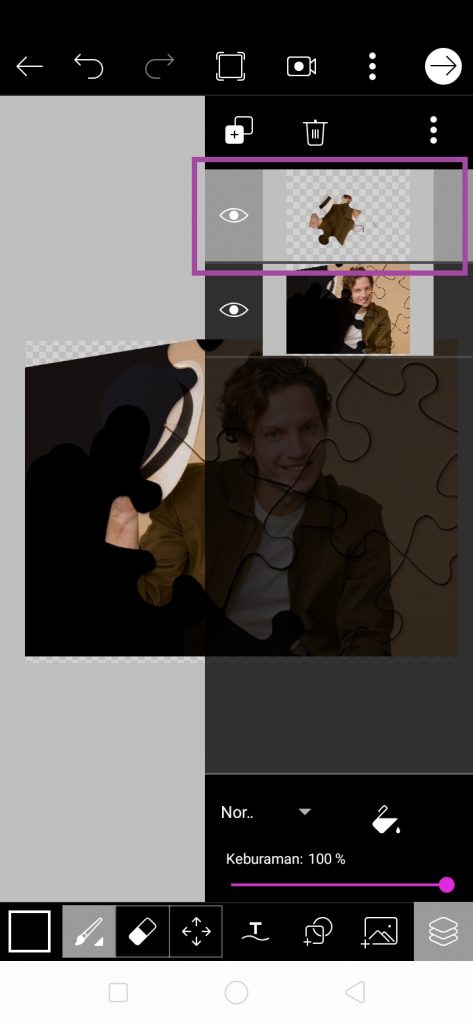
Klik titik tiga – pilih ‘Ubah Bentuk’.
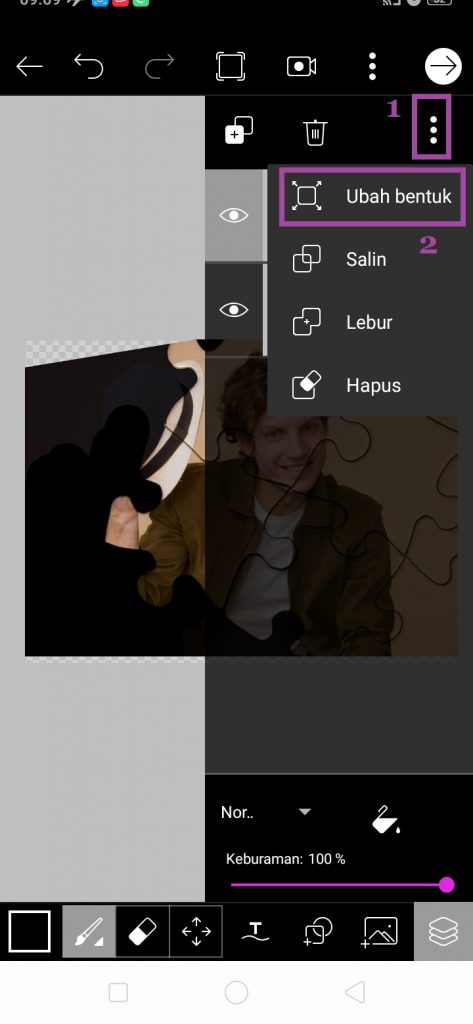
18. Geser foto piece sesuai kebutuhan.
Klik centang.
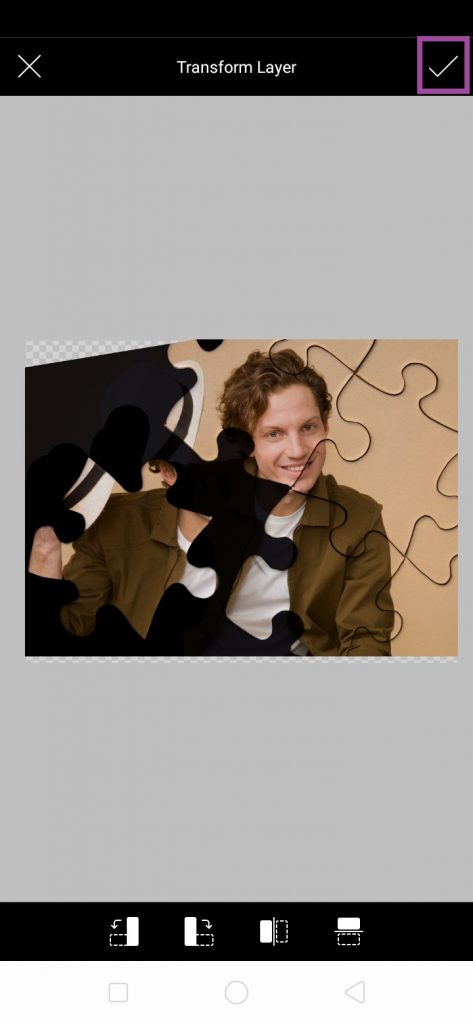
19. Terakhir, kita akan menambahkan background di foto. Buka kembali ‘Lapisan’ – ‘Tambah Lapisan’ – ‘Lapisan Kosong’.
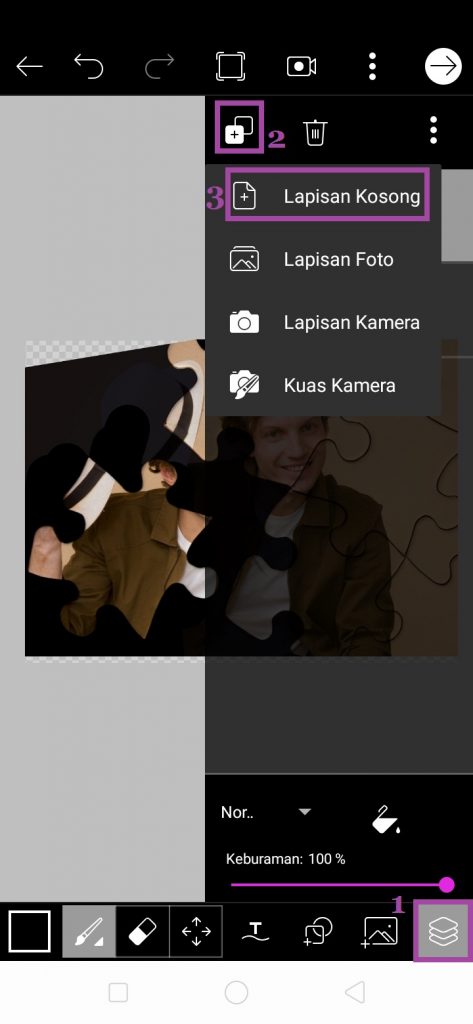
Klik icon gelas.
Pilih warna hitam, dan klik centang.
Hasilnya sebagai berikut.
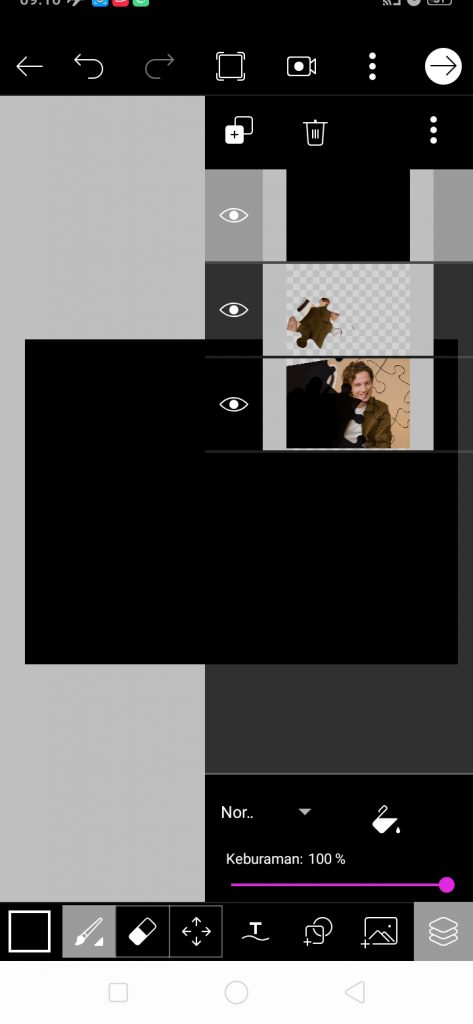
20. Pindah background hitam di lapisan paling bawah.
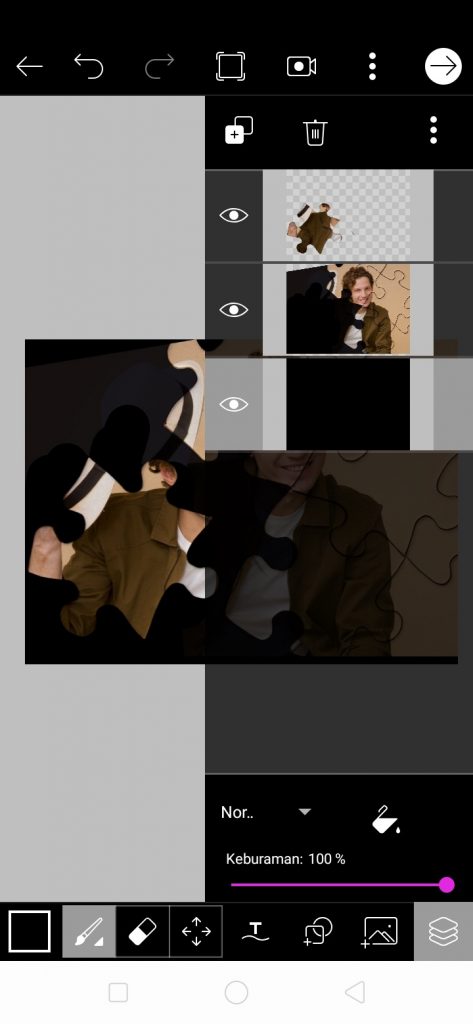
21. Klik tanda panah, dan pilih ‘Simpan dan Bagikan’ untuk menyimpan foto.
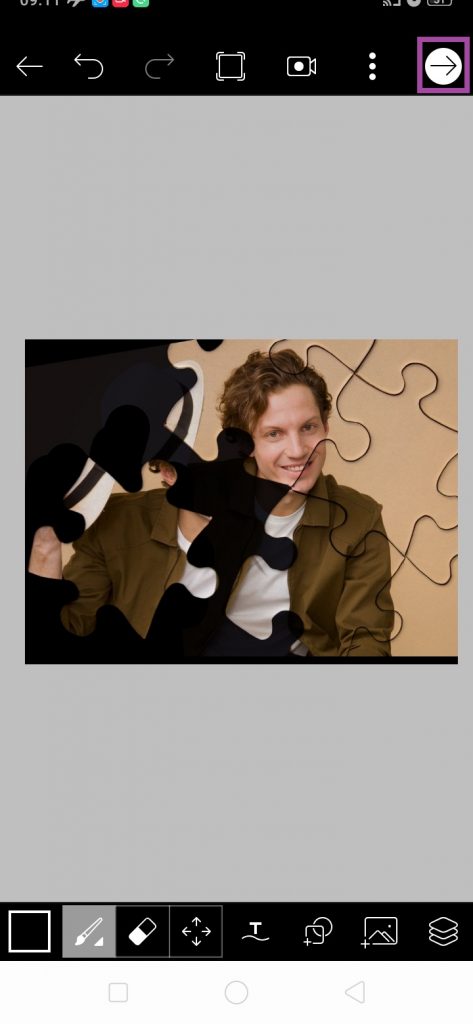
22. Selesai, mudah sekali bukan.
Demikian penjelasan dari tutorial ‘Cara Menampilkan Efek Puzzle Piece di PicsArt’. Selamat mencoba.










